Како се користи Performance monitor во апликацијата Game Booster
„Performance monitor“ е функција во апликацијата Game Booster којашто ја следи температурата на мониторот и статусот на меморијата на уредот во текот на една игра, со цел да го подобри корисничкото искуство.
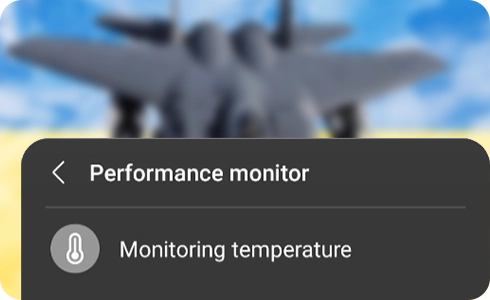
Може да влезете во Performance monitor екранот со тоа што ќе кликнете на одредена област на главниот екран од апликацијата Game Booster. Потоа изберете „Следење температура“ или „Следење меморија“.

Може да ја вклучите/исклучите функцијата со тоа што ќе изберете „Автоматско управување со перформансот“ на „Performance monitor“ екранот. Ако температурата на уредот стане превисока, тогаш јачината на звукот и брзината на кадрите на екранот автоматски ќе се приспособат.
Ако снема меморија на уредот, тогаш ќе се затворат другите апликации што работат во заднина.
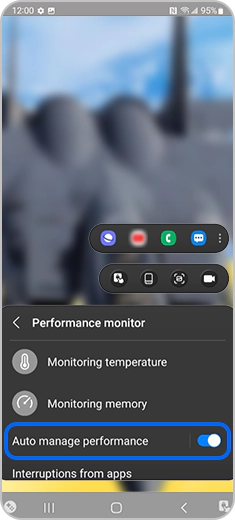
Може да утврдите која апликација почнала автоматски да работи и влијае врз перформансот на играњето со помош на следниве чекори:
Бојата на иконата ја прикажува температурата/статусот на меморијата на уредот:
Ако е вклучена функцијата „Автоматско управување со перформансот“, тогаш таа ќе извести дека е вклучено управувањето со температурата или меморијата, така што ќе прикаже известување на работ на екранот.
Благодариме за повратните информации
Одговори на сите прашања.
Code to Open Chat Window













